Ang LinkedIn ay isa sa mga pinakamahusay na serbisyo upang ipakita ang iyong propesyonal na karanasan. Hindi ka lang makakapagdagdag ng karanasan sa trabaho sa LinkedIn ngunit makakapagdagdag ka rin ng mga kasanayan, kurso, lisensya at certification, mga parangal, patent, at kahit na karanasan sa pagboluntaryo. Kung ikaw ay nagtataka,”Saan ka nagdaragdag ng boluntaryong trabaho sa LinkedIn? ang gabay na ito ay para sa iyo. Sasabihin namin sa iyo kung paano magdagdag ng boluntaryong karanasan sa iyong LinkedIn na profile gamit ang anumang device.
Kabilang sa karanasan ng boluntaryo ang anumang hindi bayad na trabahong ginawa mo para sa isang layunin o upang matulungan ang mga tao. Opsyonal na magdagdag ng karanasan sa pagboboluntaryo sa LinkedIn ngunit kung ang gawaing kasangkot ay may kaugnayan sa iyong propesyonal na larangan, makakatulong ito sa iyong tumayo. Kaya, dapat kang magdagdag ng boluntaryong karanasan sa trabaho sa iyong LinkedIn profile. Ipakita natin sa iyo kung paano.
Paano Magdagdag ng Karanasan ng Volunteer sa LinkedIn Profile sa PC
Sundin ang mga hakbang na ito upang idagdag ang iyong karanasan sa pagboluntaryo sa LinkedIn sa PC:
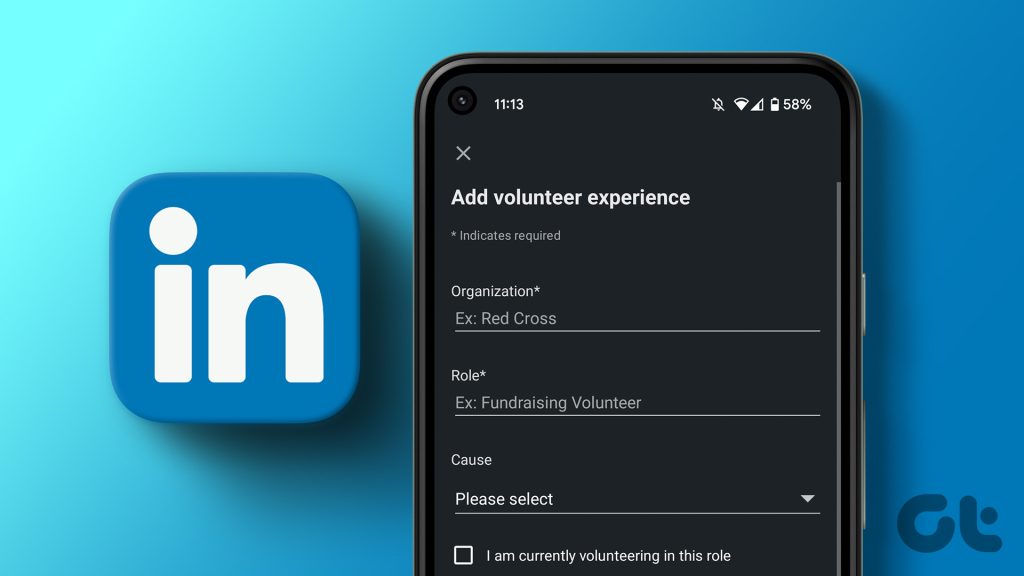
Hakbang 1: Buksan ang website ng LinkedIn sa isang browser sa iyong computer.
Hakbang 2: Mag-click sa iyong larawan sa profile sa itaas na sinusundan ng View Profile.
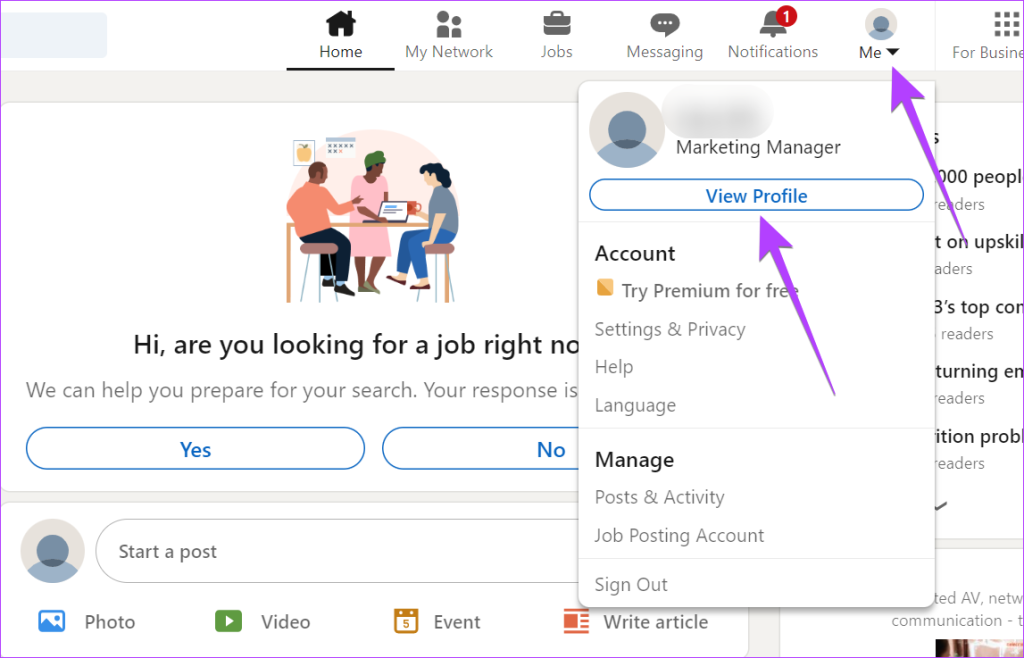
Hakbang 3: Mag-click sa button na Magdagdag ng profile sa ilalim ng iyong pangalan.
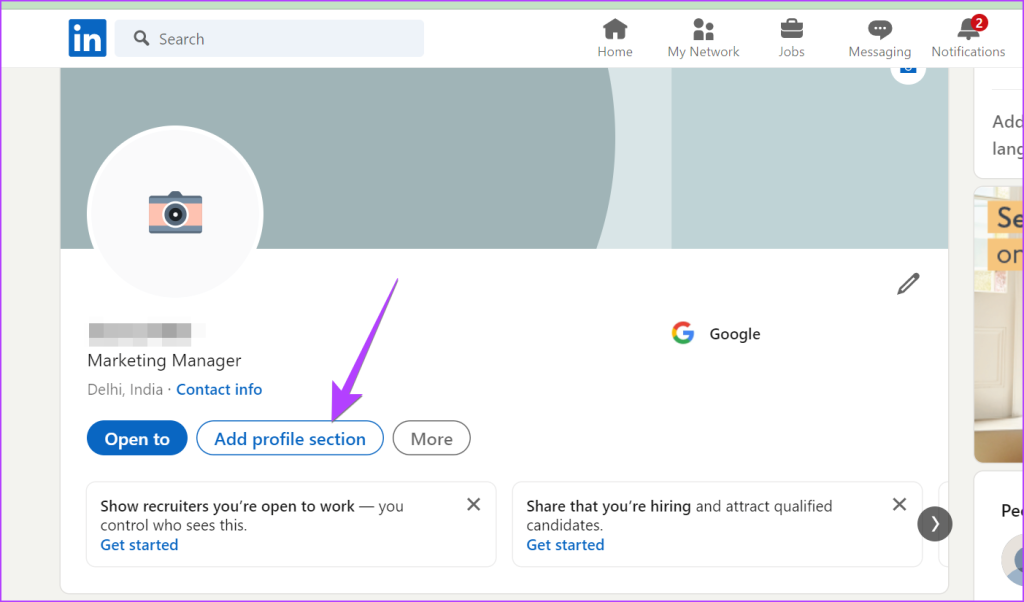
Hakbang 4: Palawakin ang Karagdagang seksyon at mag-click sa Magdagdag ng karanasan sa boluntaryo.
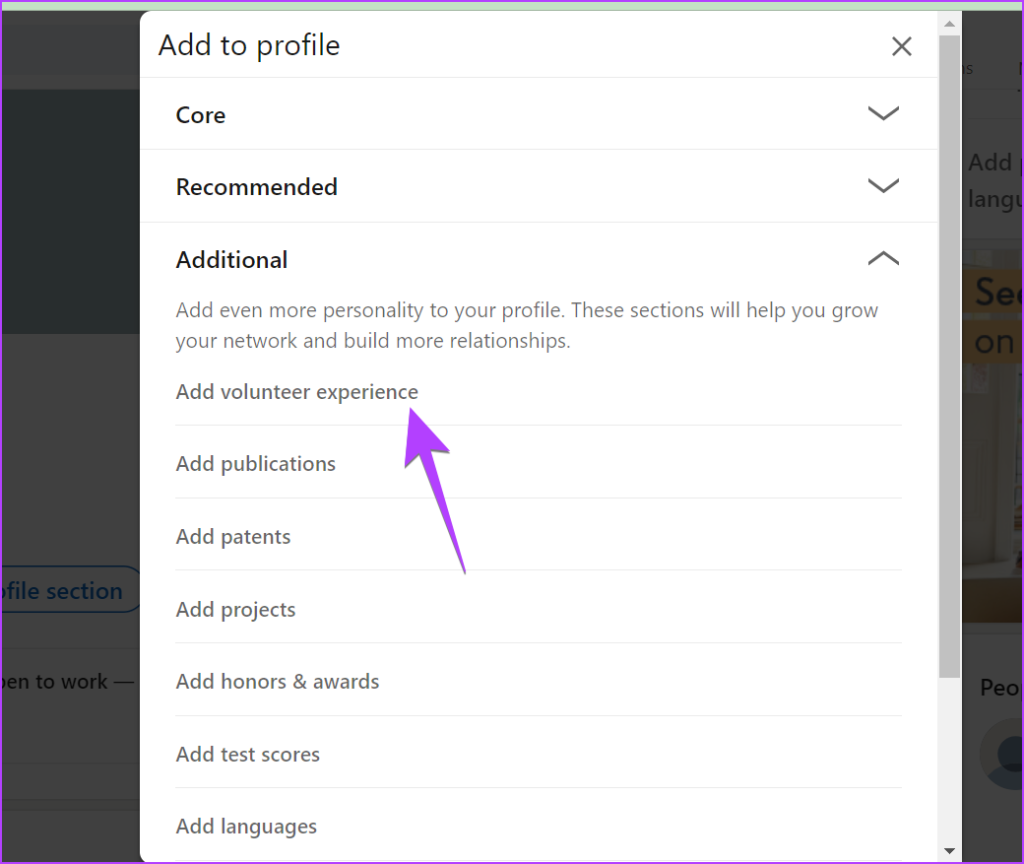
Hakbang 5: Sa seksyong Magdagdag ng karanasan sa boluntaryo, magdagdag ng mga nauugnay na detalye at mag-click sa I-save.
Tandaan: Kinakailangang idagdag ang pangalan ng organisasyon at ang iyong tungkulin. Maaari ka ring magdagdag ng mga detalye tulad ng sanhi, petsa ng pagsisimula at pagtatapos, at paglalarawan ng gawaing ginawa mo.
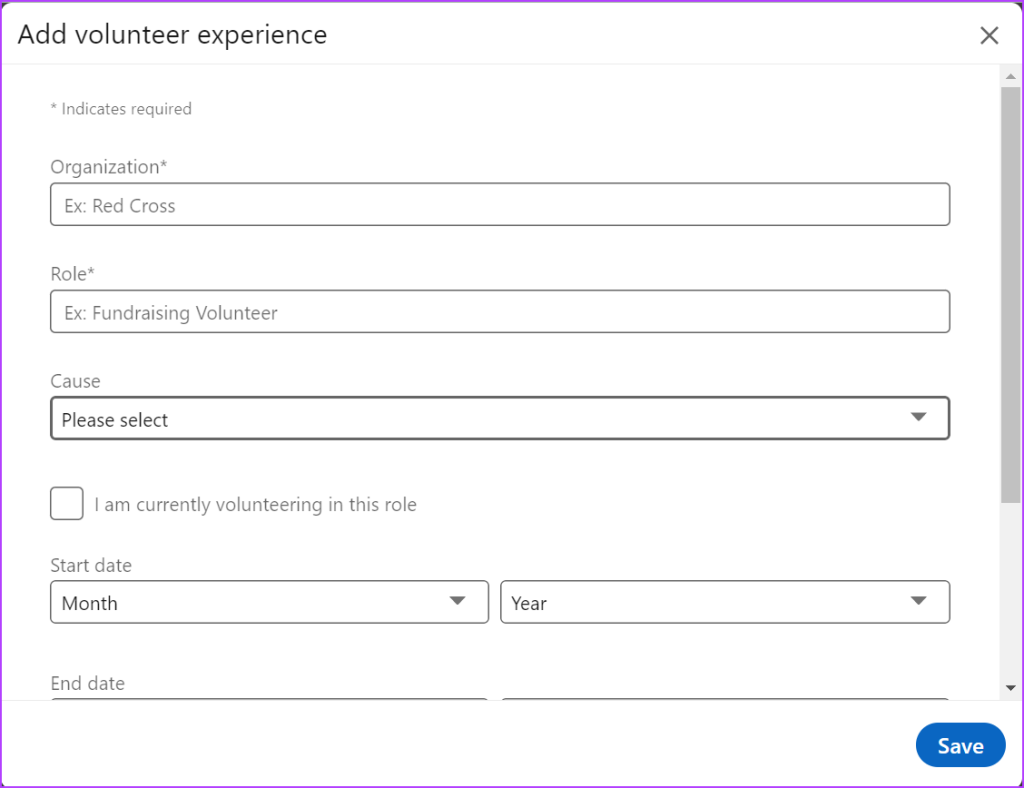
Iyon lang. Lalabas ang seksyong Pagboluntaryo sa iyong profile sa ibaba ng pagkilos na Karanasan.
Tip: Alamin kung paano i-block ang isang tao sa LinkedIn nang hindi nila nalalaman.
Magdagdag ng Volunteer Karanasan sa LinkedIn Mobile App
Sundin ang mga hakbang na ito upang magdagdag ng seksyong boluntaryo sa iyong LinkedIn na profile sa Android at iPhone:
Hakbang 1: Buksan ang LinkedIn App sa iyong device.
Hakbang 2: I-tap ang icon ng larawan sa profile sa kaliwang sulok sa itaas at pagkatapos ay i-tap ang iyong pangalan.
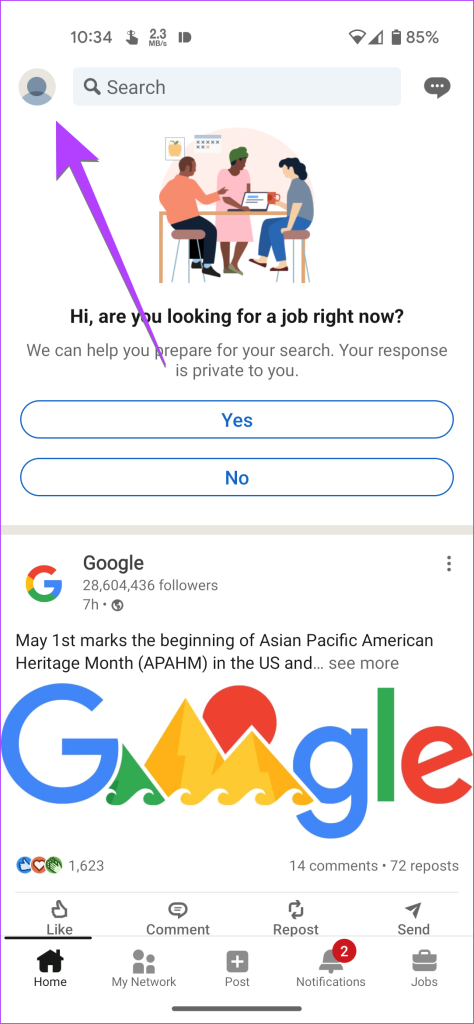
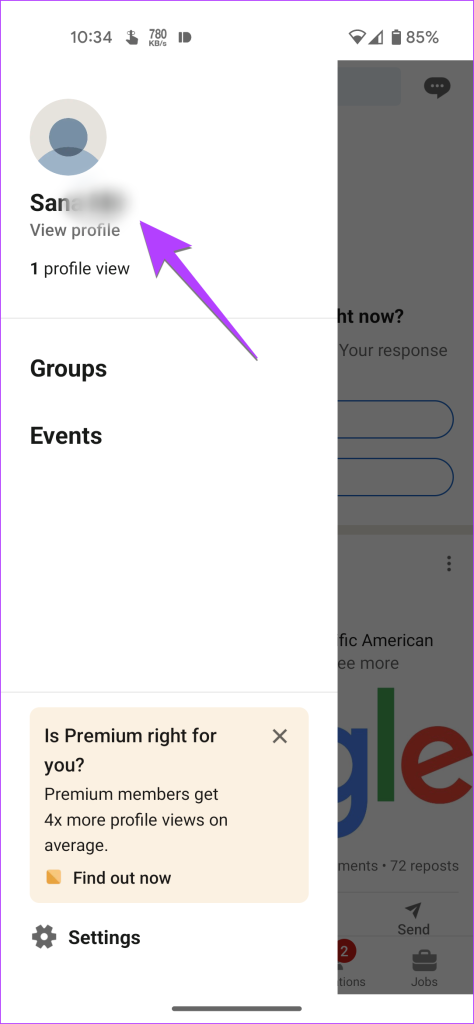
Hakbang 3: I-tap ang button na Magdagdag ng seksyon.
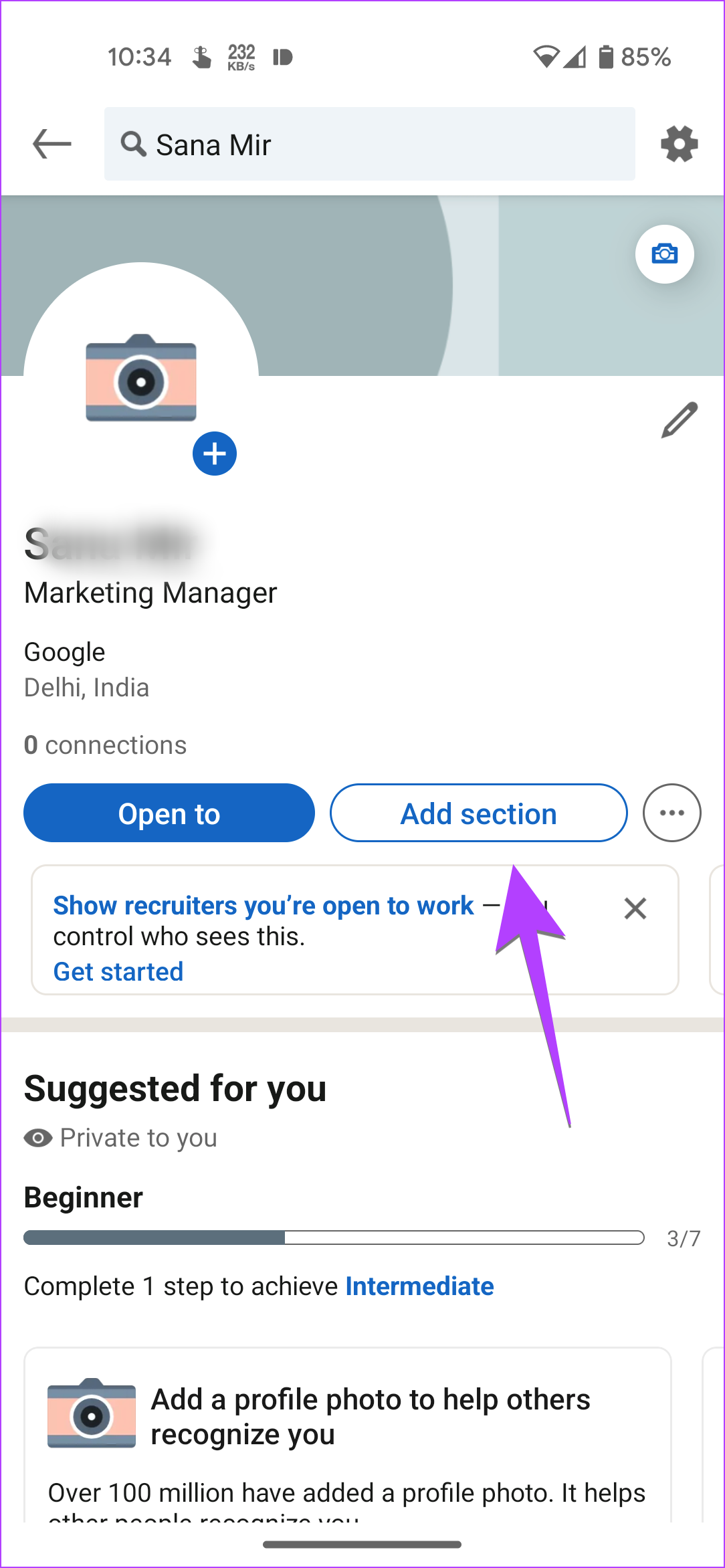
Hakbang 4: I-tap ang Karagdagang opsyon upang palawakin ito at piliin ang Magdagdag ng karanasang boluntaryo.
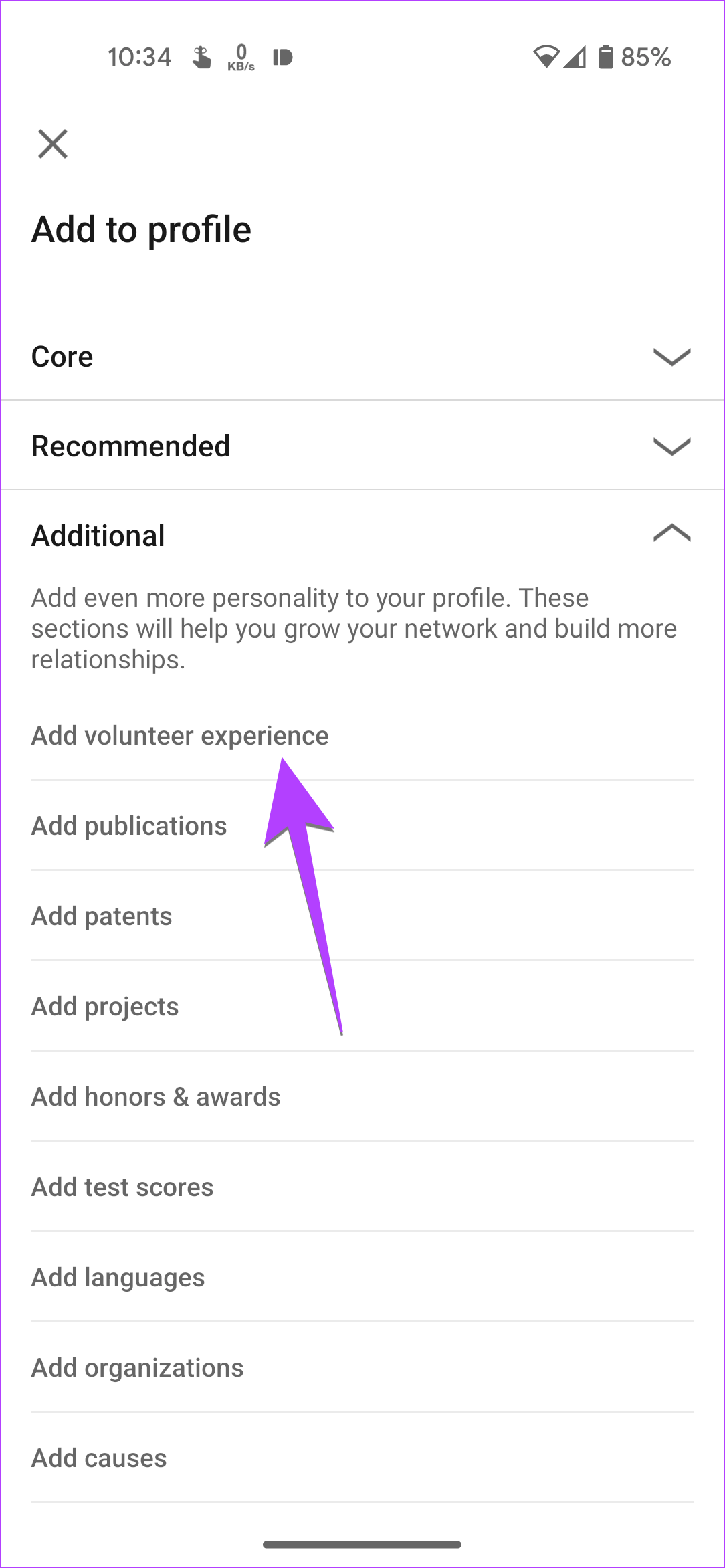
Hakbang 5: Idagdag ang mga detalye tungkol sa iyong boluntaryong gawain tulad ng pangalan ng organisasyon, iyong tungkulin, paglalarawan ng iyong trabaho , at mga petsa ng pagsisimula at pagtatapos. I-tap ang Save para idagdag ang boluntaryong gawain sa iyong LinkedIn profile.
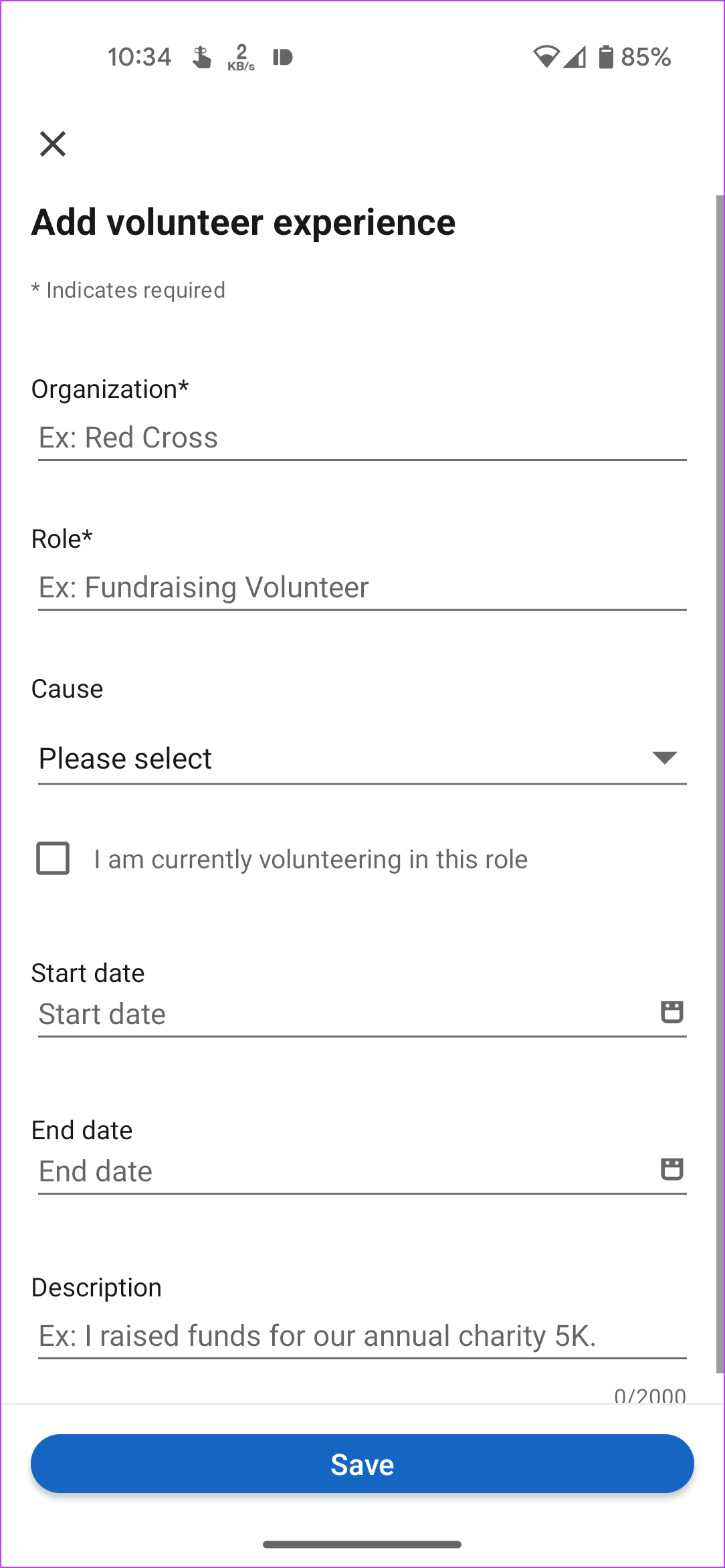
Tip: Alamin kung paano sundan ang isang tao sa LinkedIn.
Magdagdag ng Maramihang Volunteer na Trabaho sa LinkedIn Profile
Maaari kang magdagdag ng higit pang mga karanasan sa pagboboluntaryo sa iyong LinkedIn na profile sa dalawang paraan. Sa unang paraan, kailangan mong sundin ang parehong mga hakbang na nabanggit sa mga pamamaraan sa itaas i.e., pumunta sa screen ng iyong profile at mag-click sa seksyong Magdagdag ng profile na sinusundan ng Karagdagang > Magdagdag ng karanasan sa boluntaryo.
Sa pangalawa paraan, maaari kang magdagdag ng maraming karanasan sa pagboboluntaryo mula sa mga seksyon ng Pagboluntaryo sa iyong LinkedIn na profile. Narito kung paano:
Hakbang 1: Buksan ang screen ng iyong profile sa LinkedIn sa mobile o PC.
Hakbang 2: I-click/tap sa (+) Add button sa seksyong Pagboluntaryo at magdagdag ng mga detalye tungkol sa pangalawang karanasan sa pagboboluntaryo. Mag-click sa I-save. Katulad nito, maaari kang magdagdag ng higit pang maraming karanasan sa pagboboluntaryo.
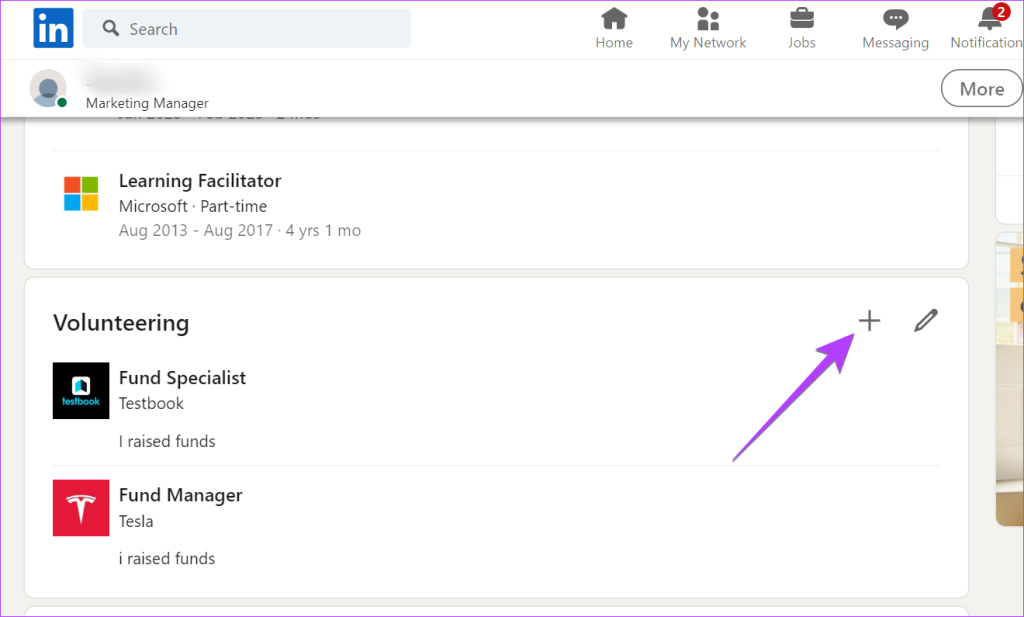
I-update o Alisin ang Volunteer Experience sa LinkedIn
Upang i-edit o tanggalin ang anumang karanasan sa boluntaryong trabaho mula sa iyong LinkedIn profile sa iyong computer o mobile, sundin ang mga hakbang na ito:
Hakbang 1: Pumunta sa screen ng iyong profile sa LinkedIn sa mobile o PC.
Hakbang 2: Mag-scroll pababa sa seksyong Pagboluntaryo at i-click/i-tap ang icon na I-edit (pencil).
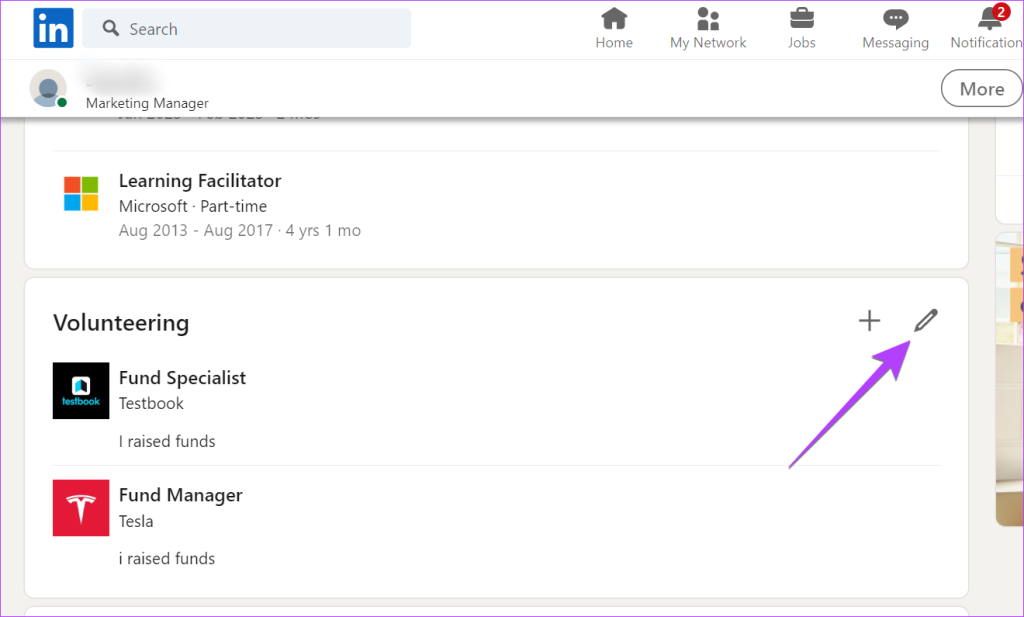
Hakbang 3: Mag-click sa icon na I-edit (lapis) sa tabi ng boluntaryong gawain na gusto mong i-edit o tanggalin.
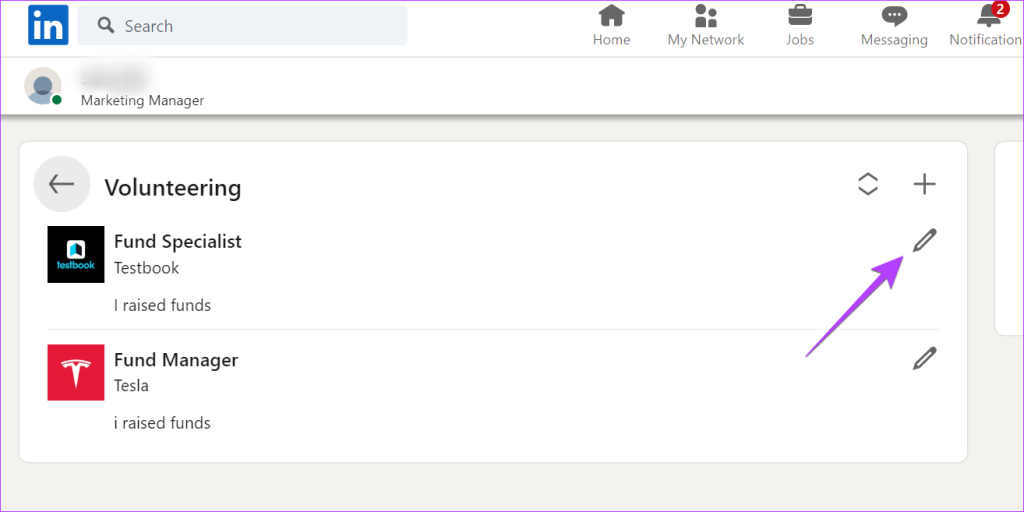
Pro Tip: Mag-click sa icon na may dalawang arrow upang muling ayusin ang iyong karanasan sa pagboluntaryo.
Hakbang 4: Gawin ang mga kinakailangang pagbabago sa karanasan sa pagboboluntaryo at pindutin ang pindutang I-save sa ibaba. Bilang kahalili, mag-scroll pababa sa screen at mag-click sa Tanggalin ang karanasan ng boluntaryo upang alisin ang karanasan mula sa iyong LinkedIn na profile.
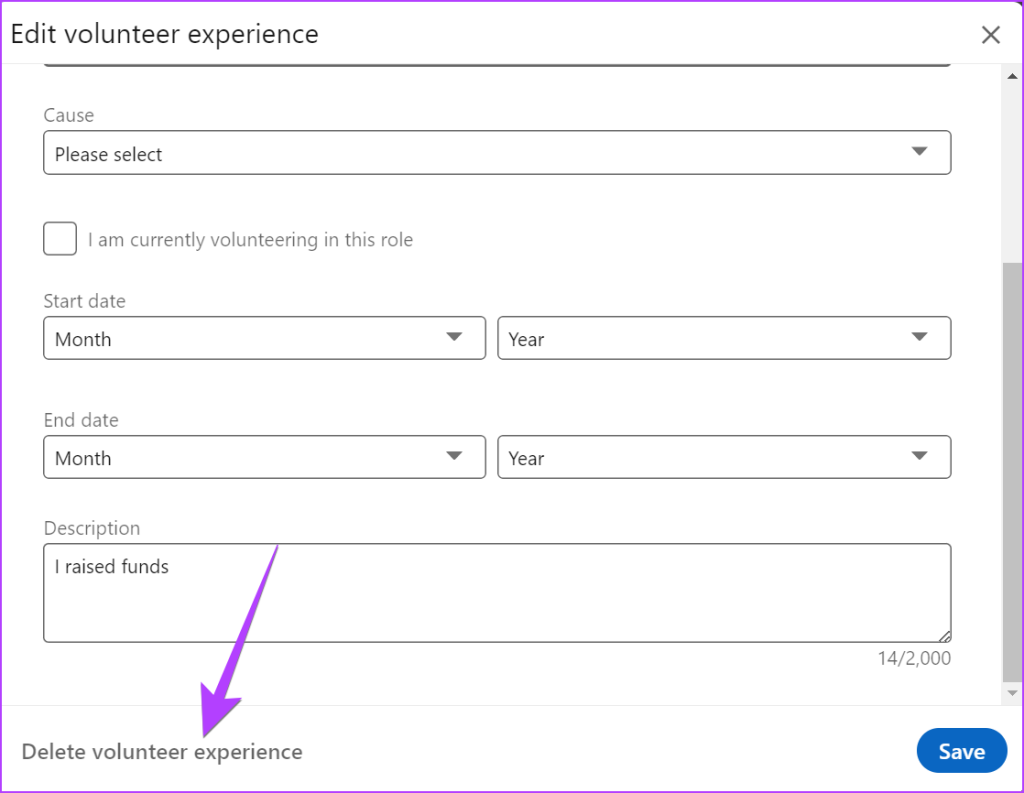
Tip: Alamin kung paano huminto sa pagtanggap ng mga email mula sa LinkedIn.
LinkedIn Volunteer Mga Halimbawa ng Karanasan
Kung nag-iisip ka kung ano ang isasama sa iyong karanasan sa pagboboluntaryo sa LinkedIn, narito ang ilang halimbawa:
Halimbawa 1:
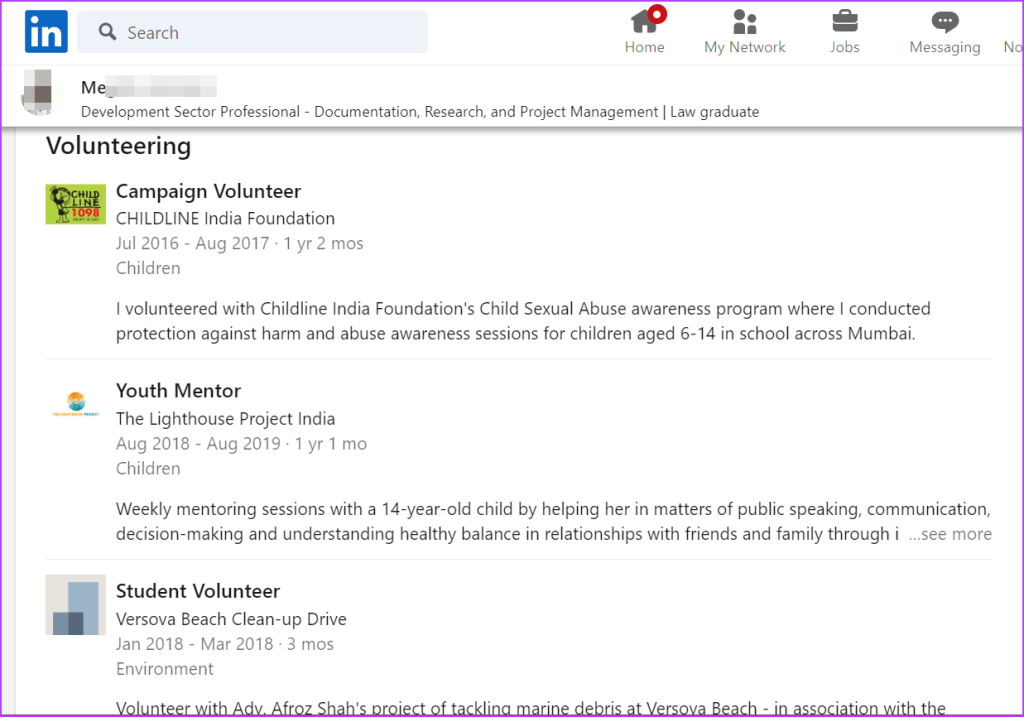
Halimbawa 2:
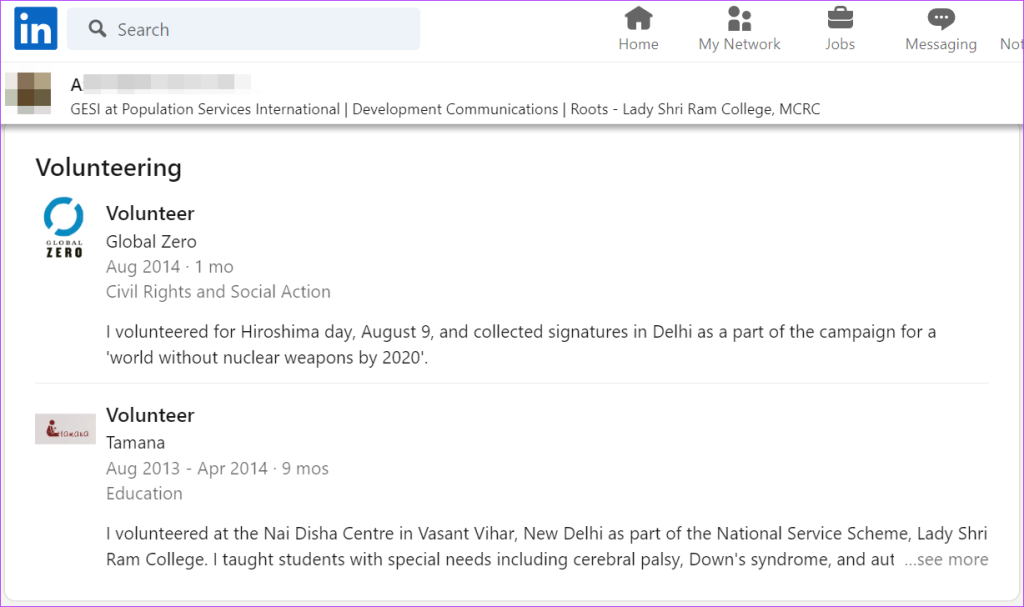
Mga FAQ Tungkol sa Volunteer Experience sa LinkedIn
1. Ano ang pagkakaiba sa pagitan ng karanasan at pagboboluntaryo sa LinkedIn?
Karanasan sa trabaho ay ang iyong trabaho o trabaho kung saan ka binabayaran para sa iyong trabaho. Sa kabaligtaran, ang pagboboluntaryo ay walang bayad na trabaho, na ginagawa mo nang walang insentibo na mabayaran. Gayundin, ang karanasan sa trabaho ay karaniwang may higit na mga tuntunin at implikasyon sa batas kumpara sa pagboboluntaryo.
2. Paano ako magdaragdag ng media sa aking karanasan sa pagboboluntaryo sa LinkedIn?
Hindi mo maaaring isama ang media sa iyong karanasan sa pagboboluntaryo. Gayunpaman, maaari mo itong idagdag sa Itinatampok na seksyon ng LinkedIn profile. Para diyan, pumunta sa iyong LinkedIn profile at mag-click sa button na Magdagdag ng seksyon. Pagkatapos, pumunta sa Inirerekomenda na sinusundan ng Add featured. Mag-click sa icon na Magdagdag (+) at piliin ang Media. Pagkatapos, mag-upload ng mga larawan ng iyong boluntaryong gawain.
3. Paano ako magdaragdag ng mga sertipiko ng boluntaryo sa aking karanasan sa pagboboluntaryo sa LinkedIn?
Upang magdagdag ng sertipiko ng pagboboluntaryo sa iyong profile sa LinkedIn, kailangan mong gamitin ang seksyong Mga Lisensya at sertipikasyon. Samakatuwid, pumunta sa screen ng iyong profile sa LinkedIn at pindutin ang button na Magdagdag ng seksyon. Mag-click sa Magdagdag ng lisensya at sertipikasyon sa ilalim ng Inirerekomenda.
Gawing Mas Matibay ang Iyong Profile sa LinkedIn
Bukod pa sa paglikha ng iyong resume sa LinkedIn sa pamamagitan ng pagdaragdag ng mga karanasan, boluntaryong trabaho, atbp., maaari ka ring mag-upload ang iyong resume sa iyong LinkedIn account. Tingnan ang pinakamahusay na mga template ng resume para sa Word.
